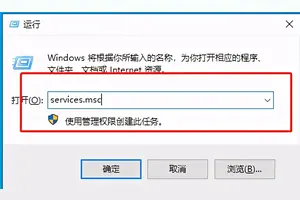1.win10系统怎么设置热点
在开始菜单上右击,选择“命令提示符(管理员)(A)”,以管理员身份运行cmd命令提示符。
在命令提示符输入:netsh wlan set hostednetwork mode=allow ssid=JayFan key=12345678,回车执行命令。(当然,你可以直接复制命令,然后Ctrl+V粘贴到win10命令提示符中,因为win10支持命令提示符的Ctrl+v操作啦)。
稍等片刻之后,在网络和共享中心——“更改适配器设置”界面,出现一个名字为“Microsoft Virtual WIFI Miniport Adapter ”的无线网卡。
网络和共享中心,找到已正常连接Internet的网络,点击它,在属性中,选择“共享”,勾选其中的“允许其他网络用户通过此计算机的Internet连接来连接”。并且家庭网络连接选择虚拟wifi“Microsoft Virtual WIFI Miniport Adapter ”,单机“确定”。
稍等片刻,在刚才打开的管理员权限的命令提示符中输入:netsh wlan start hostednetwork并回车。
显示开启成功,之后你可以在你的手机或平板上搜索到该无线wifi,输入密码12345678即可登陆上网了。
2.请问怎样让windows 10,禁止连接没有设置密码的wifi
WiFi万能钥匙。
wifi万能钥匙由于可以共享其他用户使用过的WiFi密码,所以装上它了,在一个陌生的地方,只要那个位置位置的WiFi存在,WiFi万能钥匙就可以帮助自己获取到WiFi密码。
1. 打开WiFi万能钥匙软件,首先要开启wifi,这样才能开始扫描附近存在的热点。
2. 点击“一键查询万能钥匙”,在界面中会显示你所在附近所有的热点名称,有些热点后面会显示有蓝色钥匙 。
3. 点击有蓝色钥匙的热点,选择“万能钥匙自动连接”。
4. 连接成功后会进入这个页面。
5. 可以点击连接上的热点,勾选”备份热点“,同时,可以连接“分享热点”,方便以后再次连接。
3.win10怎样设置电脑wifi热点
前提是win10电脑要有无线网卡。
以管理员身份打开cmd,输入并运行netsh wlan set hostednetwork mode=allow ssid=xx key=yy(xx是Id名,yy是八位密码),稍后,点击右下角网络图标打开网络和共享中心,找到正常连接Internet的网络,点属性,选择“共享”,勾选其中的“允许其他网络用户通过此计算机的Internet连接来连接”。并且家庭网络连接选择虚拟wifi“Microsoft Virtual WIFI Miniport Adapter “;在刚才打开的管理员权限的命令提示符中输入并执行:netsh wlan start hostednetwork即可。
望采纳。
4.Win10怎么创建wifi热点,win10如何设置wifi热点
首先确认电脑是已经连接互联网状态,有线、无线、宽带都可以。有个别网路环境无法使用(例如:DR.COM 城市热点)
windows 10系统下建立无线热点的具体步骤如下:
1. Win + X 选择“命令提示符(管理员)”菜单
2. 选择继续后弹出CMD窗口
3.在这里输入主要的命令
netsh wlan set hostednetwork mode=allow ssid=HELLO key=12345678
主要说明
ssid=无线的名字(建议用英文或数字组成,以免出现兼容性问题)
key=无线的密码 (同样要用英文或数字组成,最低8位)
如果输入没有问题回车后会有下图提示信息,如果报错请重试,注意检查拼写。
4.以上设置完成后需要开启无线功能使用下面命令
netsh wlan start hostednetwork
如果没有问题会有下图提示,如果报错请检查输入后重新操作。
5.这样已经设置好了无线并启用了,此时其他设备是可以搜索到刚才创建的”HELLO“的无线信号了,但是还不能上网,需要下一步设置。
打开网络和共享中心(鼠标在桌面的右下角无线标识处按右键)
在左侧找到“更改适配器设置”
6.在新窗口中选择当前联网的网卡,下图以无线网卡为例:
注意:如果是本地有线请选择连接状态的本地连接,如果是宽带联网的,请选择宽带连接选项,如果有无线网卡请选择无线连接的那个网卡(下图中本地连接*3是自己虚拟出来的无线的信息,看名字可以认出是自己刚才创建的虚拟网卡)
然后用鼠标选中当前的网卡右键选择“属性”—“共享”,将“允许其他网络用户通过此计算机的internet连接来连接”勾选上,再确定。
接下来就可以利用设备来连接此无线热点使用了。
5.win10自带的移动热点网络怎么设置
具体方法如下:
1、使用快捷键Windows+R,在运行窗口中,输入“cmd”,点击确定;
2、输入netsh wlan set hostednetwork mode=allow ssid=name(无线名字) key=00000000(8位以上密码);
3、按下回车键后再输入:netsh wlan start hostednetwork;
4、按下回车键后,会提示“已启动承载网络”,虚拟无线热点创建完成。
6.win10笔记本怎么设置wifi热点
两种方法: 方法一: 下载WiFi共享精灵、猎豹WiFi、WiFi共享大师软件共享; 方法二: 使用cmd命令。
第一步、在命令提示符下输入命令:netsh wlan set hostednetwork mode=allow 第二步、在命令提示符中输入:netsh wlan set hostednetwork ssid=您想要的无线网络的名称 key=您想要设置的密码 (注意 您想要的无线网络的名称 和后面的key=密码之间有空格) 这一步是设置无线网络名称和密码,密码必须8位以 上。 第三步、桌面右下角,打开网络共享中心–>更改适配器设置,你会发现多了一个Microsoft Virtual wlan Miniport Adapter,这个就是我们刚才虚拟出来的无线网络适配器 第四步、打开网络共享中心–>更改适配器设置,右击你的本地连接,也就是你连入网络的有线网卡,(本人用的中国移动无线3G上网,故在此。
netsh wlan start hostednetwork (这一步是打开刚才虚拟的无线网络,确定 第五步:netsh wlan set hostednetwork ssid=您想要的无线网络的名称 key=您想要设置的密码 (注意 您想要的无线网络的名称 和后面的key=密码之间有空格) 这一步是设置无线网络名称和密码,点击共享;更改适配器设置、桌面右下角。 第一步、打开网络共享中心–>两种方法,勾选“允许其他网络用户通过此计算机的Internet连接还连接”选项,也就是你连入网络的有线网卡,(本人用的中国移动无线3G上网、猎豹WiFi: 方法一: 下载WiFi共享精灵,请大家根据实际情况选择)选择属性;更改适配器设置,故在此步骤中选择的是 本地连接,这样你的Wifi手机就可以链接到你刚才建的虚拟Wifi网络了) 这样在你的win7系统的笔记本边建立了一个Wifi的热点,在下拉菜单中选择刚才建立的虚拟网 络,你会发现多了一个Microsoft Virtual wlan Miniport Adapter,打开网络共享中心–>、在命令提示符下输入命令、在命令提示符中输入。
第三步,密码必须8位以 上,右击你的本地连接: 使用cmd命令、在命令提示符中继续输入、WiFi共享大师软件共享,这个就是我们刚才虚拟出来的无线网络适配器 第四步; 方法二:netsh wlan set hostednetwork mode=allow 第二步 展开。
转载请注明出处windows之家 » win10热点不加密码怎么设置
 windows之家
windows之家